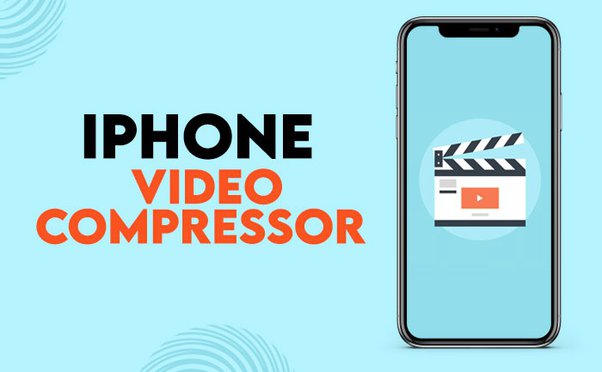 |
| iPhone पर Video को compress कैसे करते है? |
वीडियो बनाने के लिए iPhones के कैमरा बहुत बेहतर माने जाते हैं। यहां तक कि लेटेस्ट iPhone 13 रेंज में ओवरहॉल कैमरा और सिनेमैटिक वीडियो रिकॉर्डिंग मोड जैसी फीचर्स हैं। भले ही आईफोन में वीडियो की क्वालिटी बहुत अच्छी हो सकती है मगर सेव किए गए वीडियो स्टोरेज में जगह भी उतनी ही ज्यादा लेते हैं।
(toc)
इन बड़ी वीडियो फ़ाइलों को ईमेल से अटैच नहीं किया जा सकता क्योंकि ये अटैचमेंट के लिए एक साइज लिमिट के साथ आती हैं। Apple ने अभी तक iPhones पर वीडियो को कंप्रेस करने के लिए कोई डिफ़ॉल्ट तरीका नहीं दिया है।
(ads)
सबसे अच्छा तरीका उन वीडियो को रिकॉर्ड करना है जिन्हें लो-क्वालिटी में कंप्रेस करने की आवश्यकता होती है। बजाय कि आप 4K या 1080p जैसे अन्य उपलब्ध मोड में रिकॉर्डिंग करें। मगर यदि आप पहले से ही वीडियो रिकॉर्ड कर चुके हैं और उन्हें छोटा बनाने की जरूरत है, तो सही टूल के साथ यह बहुत आसान है। यहां हम वो तरीका बता रहे हैं जिससे आप वीडियो को कंप्रेस कर सकते हैं।
How to compress videos on your iPhone
iPhone पर वीडियो को कंप्रेस करने का कोई डिफ़ॉल्ट तरीका नहीं है। बड़े वीडियो को कंप्रेस करने के लिए यूजर्स को थर्ड पार्टी ऐप्स पर निर्भर रहना होगा। हमने एक ऐसी ही भरोसेमंद ऐप के बारे में बताया है जिसको हमने चेक किया। इसकी पूरी प्रोसेस हमने नीचे दिए गए स्टेप्स में बताई है। मगर इसके अलावा और भी कई वीडियो कम्प्रेशन ऐप हैं जो ऐप स्टोर पर पाए जा सकते हैं।आप चाहें तो लो-क्वालिटी पर वीडियो रिकॉर्ड कर सकते हैं। ऐसा करने के लिए आपको Settings > Camera > Record video पर जाना होगा। यहां से आप वीडियो को क्वालिटी के निचले लेवल पर रिकॉर्ड कर सकते हैं। मगर जो वीडियो पहले से हाई क्वालिटी में रिकॉर्ड हो चुका है उसका साइज कम करने के लिए आप Video Compress app का इस्तेमाल कर सकते हैं। इसके बारे में हमने नीचे दिए गए स्टेप्स में बताया है।
App Store से Video Compress ऐप डाउनलोड करें।
एक बार इंस्टॉल हो जाने के बाद, होमपेज पर बड़े '+' के निशान पर टैप करें।
ऐप इससे जुड़ी कुछ परमिशन मांगेगी जैसे कि फोटो ऐप के लिए एक्सेस। आप Ok दबा दें। वीडियो कंप्रेस ऐप तब आपको आपके कैमरा रोल में मौजूद सभी वीडियो की एक लिस्ट दिखाएगा।
आप जिस वीडियो को कंप्रेस करना चाहते हैं उस पर टैप करके उस पर क्लिक करें। यूजर एक साथ कंप्रेस करने के लिए कई वीडियो को सिलेक्ट कर सकते हैं।
ऐप अब यूजर को वह सारे ऑप्शन दिखाएगा जिस पर वह अपने वीडियो को कंप्रेस करना चाहता है। वीडियो कंप्रेस ऐप में उपलब्ध प्रीसेट में फुल-एचडी क्वालिटी शामिल है जो 28.6 एमबी प्रति मिनट तक कंप्रेस होती है और सबसे कम 360 पी है जो 3.6 एमबी प्रति मिनट तक कंप्रेस होती है। वह ऑप्शन चुनें जिसे आप चाहते हैं।
वीडियो कंप्रेस तब यूजर को एक डेस्टिनेशन एल्बम (वह एल्बम जिसमें आप वीडियो को कंप्रेस करना चाहते हैं) चुनने के लिए कहेगा। यदि पहले से मौजूद ऑप्शन काम नहीं करते हैं, तो यूजर नीचे Add New Album के द्वारा एक नई एल्बम में भी वीडियो को कंप्रेस कर सकता है।
एक बार डेस्टिनेशन का चयन करने के बाद, वीडियो कम्प्रेस प्रोसेस शुरू होती है। इस प्रक्रिया में लगभग 30 सेकंड या अधिक समय भी लगता है।
अंत में, ऐप यूजर्स से यह चुनने के लिए कहता है कि क्या वे ओरिजनल वीडियो रखना चाहते हैं या इसे हटाना चाहते हैं। नया कंप्रेस्ड वीडियो Destination Album और Camera Roll में भी दिखाई देगा।



